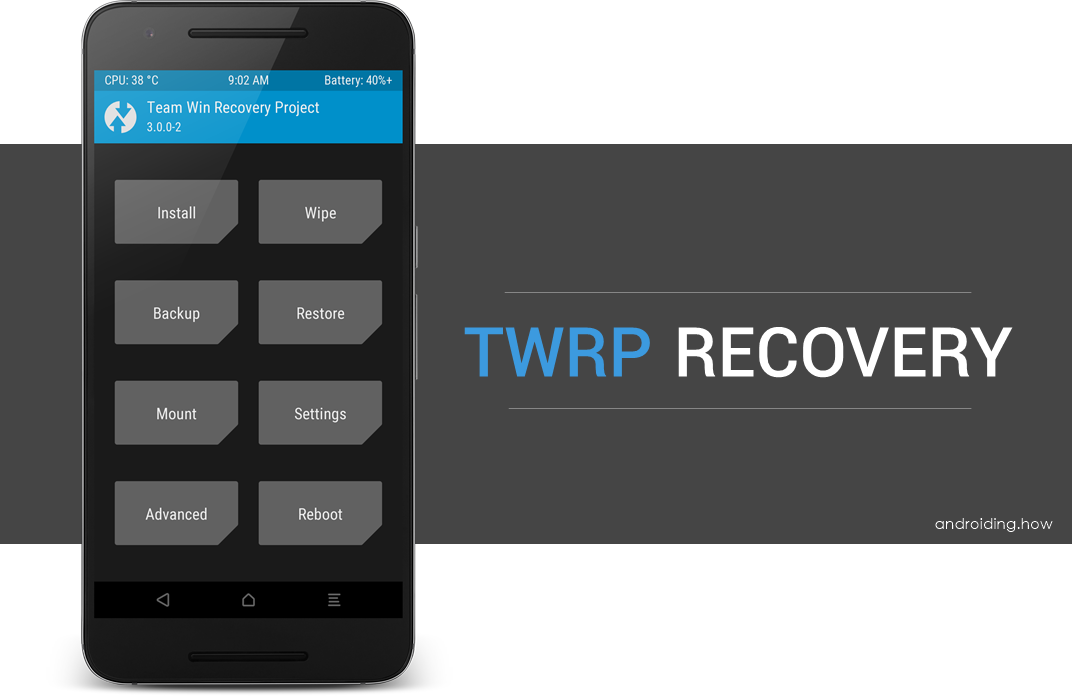¿Quieres liberar el potencial completo de tu dispositivo Samsung? Odin es la herramienta profesional que utilizan los técnicos de Samsung para actualizar firmware, pero también permite instalar recuperaciones personalizadas como TWRP. Con esta guía, aprenderás a flashear TWRP con Odin de forma segura y aprovechar funciones avanzadas como backups completos, rooteo o instalación de ROMs personalizadas.
¿Qué necesitas antes de instalar TWRP con Odin?
El proceso requiere solo tres elementos esenciales:
- Odin 3.12.3: El software oficial de Samsung (solo disponible para Windows)
- Recuperación TWRP en formato .tar: Específica para tu modelo exacto de dispositivo
- Cable USB original: Evita errores de conexión durante el flasheo
[icon name=”download” class=”” unprefixed_class=””] Descarga TWRP Recovery
Configuración previa esencial en tu Samsung
Antes de usar Odin, activa estas opciones:
- Abre Ajustes » Información del teléfono y pulsa 7 veces sobre Número de compilación para activar Opciones de desarrollador.
- Regresa a Ajustes, ve a Opciones de desarrollador y activa:
- Desbloqueo OEM (permite flashear software no oficial)
- Depuración USB (habilita la comunicación con Odin)
Guía paso a paso para flashear TWRP con Odin
[icon name=”cloud-download” class=”” unprefixed_class=””] Descarga Odin 3.12.3
- Prepara los archivos: Descomprime Odin en tu PC y ten listo el archivo .tar de TWRP.
- Inicia Modo Descarga:
- Apaga el dispositivo completamente
- Mantén pulsados Bajar Volumen + Inicio + Power hasta ver la advertencia
- Presiona Subir Volumen para confirmar
- Conexión con Odin:
- Abre Odin y conecta el dispositivo via USB
- Verás ¡Added! en la esquina inferior izquierda al detectarlo
- Selecciona la recuperación:
- Haz clic en la pestaña AP en Odin
- Selecciona el archivo .tar de TWRP
- Mantén las demás opciones SIN MODIFICAR
- Inicia el flasheo:
- Pulsa Start y espera 15-60 segundos
- El recuadro superior izquierda mostrará PASS! al completarse
- Reinicia en TWRP:
- Mantén pulsados Subir Volumen + Inicio + Power al reiniciar
- Suelta cuando veas el logo de Samsung
FAQ: Preguntas frecuentes sobre TWRP y Odin
¿Flasiar TWRP elimina mis datos?
No afecta tus archivos personales, pero siempre recomiendo hacer backup completo antes de cualquier modificación del sistema.
¿Necesito tener el bootloader desbloqueado?
Sí, es requisito obligatorio. El desbloqueo OEM que activaste en desarrollador cumple esta función en dispositivos Samsung.
Mi modelo no aparece en la lista oficial de TWRP, ¿qué hago?
Consulta nuestro buscador de recuperaciones no oficiales. Muchos desarrolladores en XDA-Developers mantienen versiones estables para dispositivos no listados oficialmente.